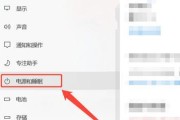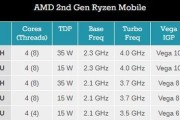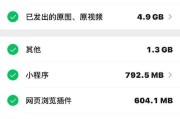随着科技的发展,智能手机与电脑的互联互通功能越发强大。然而,在享受便捷的同时,我们也会遇到手机短信通知打扰工作或学习的烦恼。特别是使用苹果笔记本电脑时,如MacBook,我们常常希望能够在专心工作或学习时屏蔽掉这些通知。本文将详细介绍如何在苹果笔记本上屏蔽短信通知,让您的工作和学习环境更加安静、专注。
1.理解MacOS的通知中心
我们需要了解MacOS的通知中心是如何工作的。MacOS的通知中心是统一管理和展示所有应用程序通知的地方。无论是邮件、日历提醒还是即时通讯应用的短信通知,都集中在这个中心显示。要屏蔽短信通知,我们主要通过调整系统偏好设置以及各个应用的通知设置来实现。
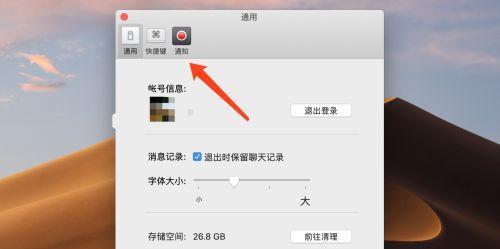
2.系统偏好设置中的通知管理
2.1打开系统偏好设置
点击屏幕左上角的苹果图标;
在下拉菜单中选择“系统偏好设置”;
在新窗口中,点击“通知”。
2.2调整通知偏好
在通知偏好设置界面中,找到左侧的应用列表;
点击“信息”或任何其他短信服务应用;
在右侧,您会看到“通知样式”的选项,可以选择“关闭”或“横幅”;
若选择“关闭”,则该应用的所有通知都将被屏蔽;
若选择“横幅”,则通知将以横幅形式短暂显示,之后自动消失。
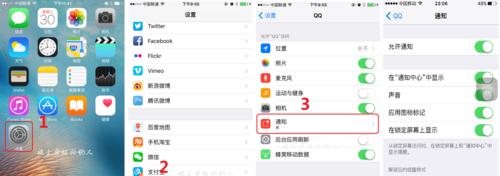
3.应用内通知设置
除了系统偏好设置,您还可以直接在每个应用内进行更细致的通知管理。
3.1在信息应用中屏蔽短信通知
打开“信息”应用;
选择您想要屏蔽通知的对话;
点击对话窗口顶部右上角的“详细信息”按钮(呈现为“i”图标);
在详细信息页面中,找到“通知”选项;
将“允许通知”选项关闭。
3.2其他短信应用的通知屏蔽
如果您使用的是第三方短信应用(例如WhatsApp、Telegram等),则通常在应用的设置或偏好设置中,会有专门的通知选项。在该选项中,您可以自定义通知方式,甚至是完全关闭通知。
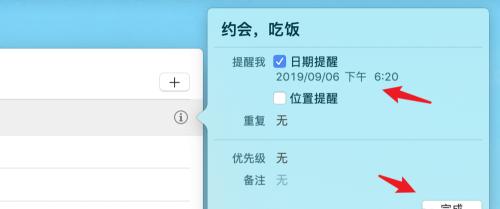
4.使用勿扰模式
MacOS还提供了勿扰模式,您可以设置特定时间勿扰,或者当设备连接到特定显示时勿扰,这样也能有效屏蔽短信通知。
4.1开启勿扰模式
打开“系统偏好设置”;
点击“通知”;
点击左下角的“勿扰”按钮;
设置时间范围或连接显示时勿扰。
5.使用专注模式
在最新版的MacOS中,引入了“专注模式”。这可以帮助您根据不同的工作或生活场景设置不同的通知偏好。
5.1设置专注模式
在屏幕顶部菜单栏中点击“控制中心”;
点击“显示器控制”中的“专注”图标;
选择“工作”、“休息”或“训练”等预设专注模式;
在“允许通知”选项中,自定义允许的通知类型。
6.额外技巧与建议
6.1定制通知铃声
如果您不想完全关闭短信通知,但又想降低干扰,可以通过调整通知铃声来实现。在“系统偏好设置”->“声音”->“声音效果”中,选择一个更加温和或静音的通知铃声。
6.2使用“请勿打扰”功能
当您处于需要高度集中的工作状态时,可以临时启用“请勿打扰”功能。只需在屏幕顶部菜单栏中点击“请勿打扰”图标即可。
6.3定制特定应用的通知
对于特定应用,您可以设置其在特定时间或特定场景下发送通知。只需打开该应用的偏好设置,找到通知部分进行详细设置。
6.4使用自动化工具
如果您是MacOS的高级用户,可以利用“自动化”工具来自定义更多复杂的操作,例如在特定时间段内自动屏蔽短信通知。
7.结尾
通过以上几个步骤,您可以轻松管理苹果笔记本上的短信通知,确保在需要专注的时候得到一个安静的环境。无论是通过系统偏好设置还是应用程序内设置,都有多种方法可供选择。为了更好的用户体验和工作专注度,不妨现在就去设置您的MacBook,让通知管理变得更加得心应手。
在进行任何设置时,请确保了解各项设置的含义与影响,以避免屏蔽重要通知。如有疑问,欢迎在下方评论区留言,我们将及时为您解答。
标签: #笔记本